"ส่วนขยาย People-Match AI จะช่วยให้คุณสามารถ:
นี่คือขั้นตอนที่คุณต้องปฏิบัติตามเพื่อติดตั้งส่วนขยาย People-Match AI Chrome:
-
ไปที่ Chrome Web Store แล้วคลิก ""เพิ่มใน Chrome""
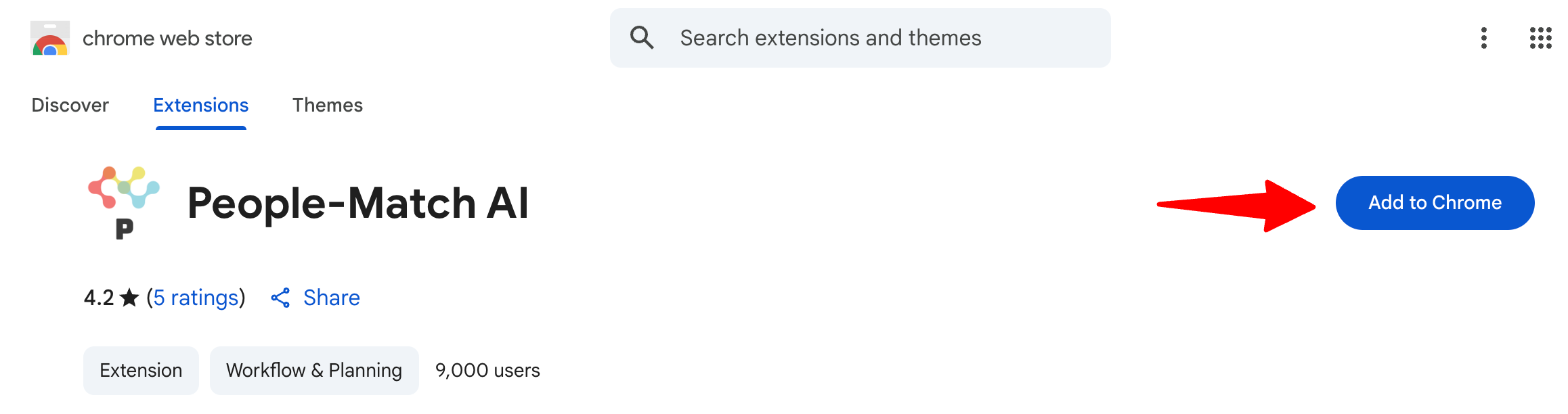
-
คลิก ""เพิ่มส่วนขยาย""
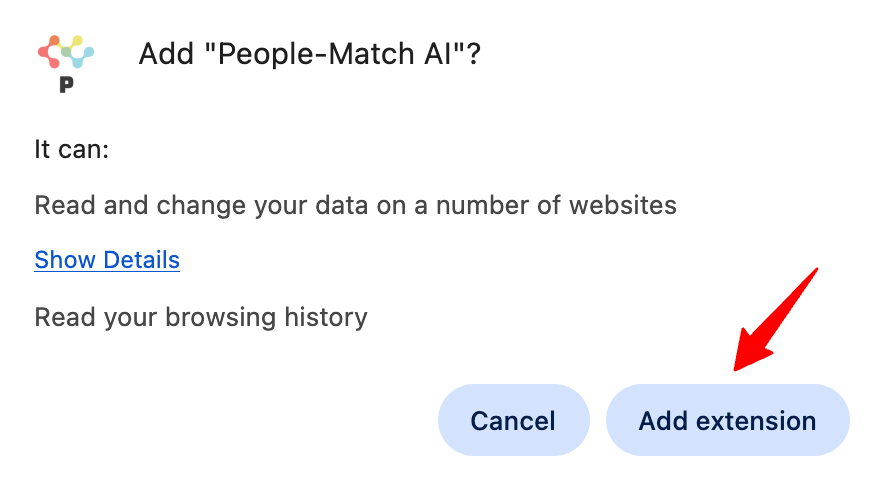
-
คลิกที่ไอคอนส่วนขยายที่มุมขวาบนของเบราว์เซอร์ Chrome ของคุณ (ไอคอนส่วนขยาย Chrome ของคุณ)

-
ป้อนข้อมูลการเข้าสู่ระบบ Manatal ของคุณ (อีเมลและรหัสผ่าน) จากนั้นคลิก ""เข้าสู่ระบบ"" เมื่อเสร็จสมบูรณ์ คุณก็พร้อมที่จะเพิ่มผู้สมัครใหม่โดยใช้ส่วนขยาย Chrome
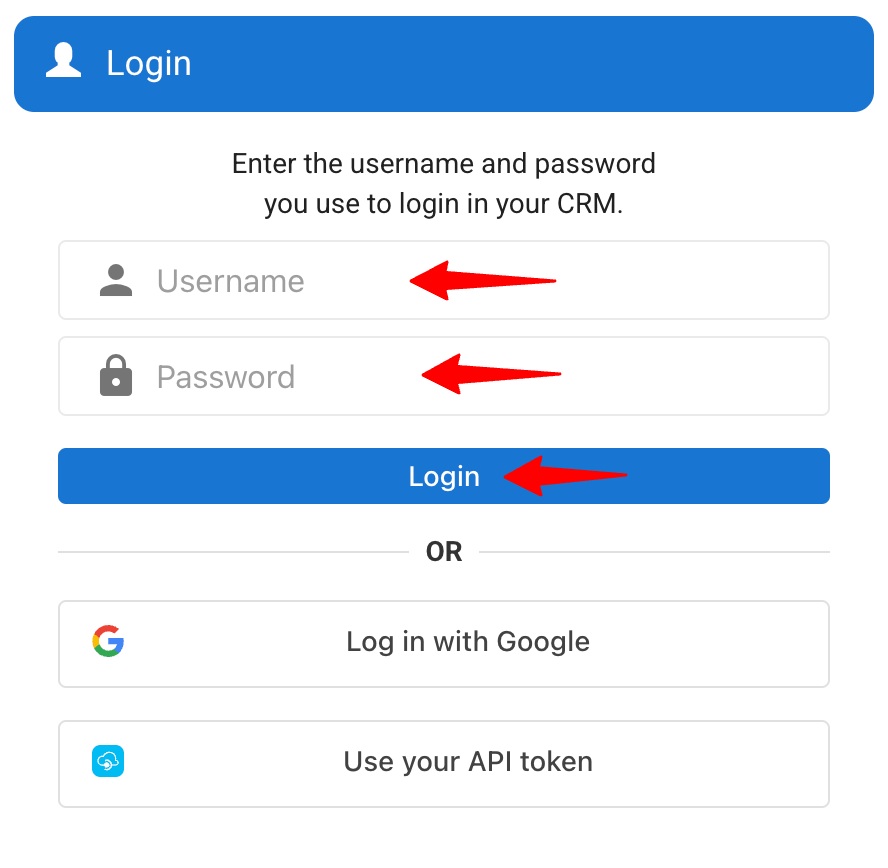
-
อ่าน บทความนี้ เพื่อทราบข้อมูลเพิ่มเติมเกี่ยวกับการใช้ส่วนขยายเพื่อเพิ่มผู้สมัครที่มีคุณสมบัติเหมาะสมจาก LinkedIn, Monster, Naukri, Seek และแพลตฟอร์มและกระดานประกาศงานอื่น ๆ ที่รองรับอีกมากมาย
การแก้ไขปัญหาการเข้าสู่ระบบ
หากคุณไม่สามารถเข้าสู่ระบบส่วนขยาย Chrome โดยใช้ข้อมูลรับรอง Manatal ของคุณได้ ให้ลองทำตามขั้นตอนต่อไปนี้:
-
ถอนการติดตั้งและติดตั้งส่วนขยาย Chrome ใหม่จาก Chrome Web Store
-
ตรวจสอบให้แน่ใจว่าคุณใช้ Google Chrome เนื่องจากส่วนขยายไม่พร้อมใช้งานในเบราว์เซอร์อื่น ๆ
-
คัดลอกและวางรหัสผ่าน Manatal ของคุณจาก Google Password Manager เพื่อหลีกเลี่ยงข้อผิดพลาดในการป้อนข้อมูล
-
คลิกที่จุด 3 จุดในเบราว์เซอร์ Chrome ของคุณ จากนั้นเลื่อนเมาส์ไปที่ ""รหัสผ่านและการป้อนอัตโนมัติ"" และเลือก ""Google Password Manager""
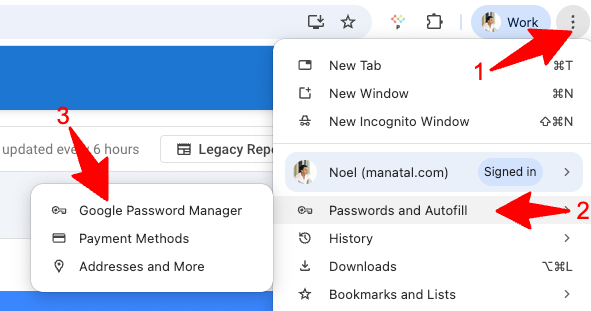
-
คัดลอกรหัสผ่านสำหรับบัญชี Manatal ของคุณจาก Google Password Manager
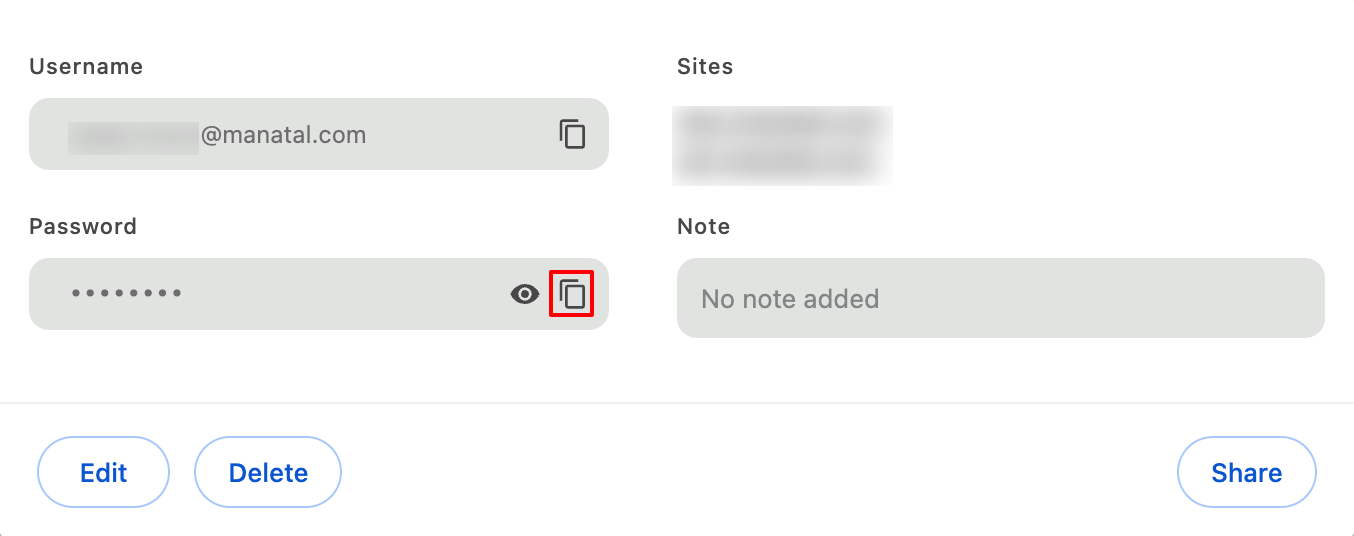
-
วางลงในส่วนขยาย Chrome
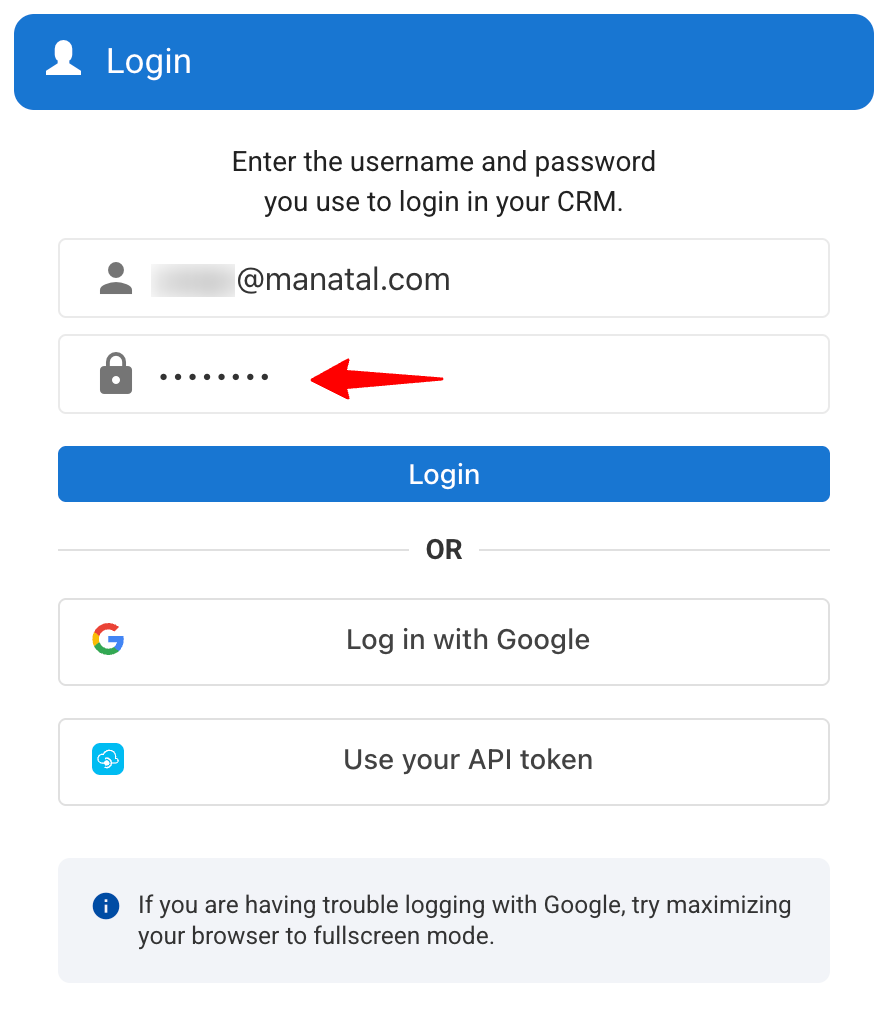
-
-
หากปัญหายังคงอยู่ โปรดติดต่อเรา:
- การสนับสนุนทางอีเมล: support@manatal.com
- แชทสดในแอป
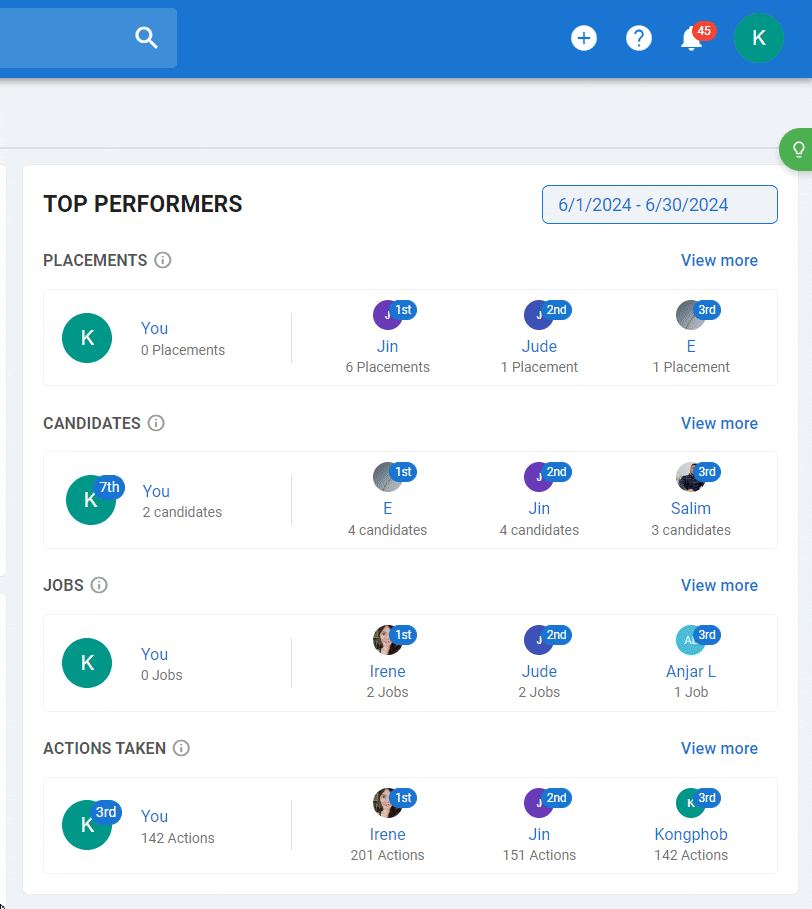
คำถามที่พบบ่อย
คำถามที่ 1. ฉันสามารถใช้ส่วนขยาย People Match ได้หรือไม่ หากบัญชีของฉันยังไม่ได้รับการยืนยัน?
- ได้ คุณสามารถใช้ส่วนขยาย People Match ได้แม้ว่าบัญชีของคุณจะยังไม่ได้รับการยืนยัน
คำถามที่ 2. ปัจจุบันส่วนขยาย People-Match AI รองรับแพลตฟอร์มใดบ้าง?
- ส่วนขยาย People-Match AI รองรับแพลตฟอร์มต่อไปนี้ในปัจจุบัน:
- LinkedIn Recruiter
- แพลตฟอร์มเพิ่มเติม (อยู่ในช่วงเบต้า): SEEK, Naukri, XING, Monster, Dice, SeekOut, HireEZ, Apollo.io, Handshake, GitHub
บน LinkedIn และ LinkedIn Recruiter คุณสมบัติหลักทั้งหมดของส่วนขยายได้รับการสนับสนุน รวมถึงการเพิ่มข้อมูลโปรไฟล์และข้อมูลเชิงลึกในการจัดหา บนแพลตฟอร์มอื่น ๆ ทั้งหมดที่กล่าวมาข้างต้น มีเพียงฟังก์ชัน “สร้างผู้สมัคร” เท่านั้นที่ได้รับการสนับสนุนในตอนนี้